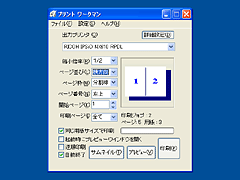WordやExcelのドキュメント、PDF、テキスト、Webページなど、さまざまな形式の文書をひとまとめにして印刷できるユーティリティ。文書を縮小して1枚の用紙に複数ページを印刷したり、出力データを“自己印刷形式ファイル”で保存したりといったことも可能。「プリント ワークマン」は、プリンタの印刷機能を強化するユーティリティ。複数のプリントジョブを結合し、まとめて印刷することができる。インストールすると「プリント ワークマン」という名称の「仮想プリンタ」として登録され、仮想プリンタを経由して印刷を行えるようになる。他のアプリケーションから印刷を実行すると、印刷されるべきデータが「プリント ワークマン」自身にスプールされる。
複数の文書をまとめて出力したいときは、異なるアプリケーションから印刷を実行し、「プリント ワークマン」に順次スプールしてゆけばよい。基本的に、印刷機能を持つアプリケーションであれば、「プリント ワークマン」を利用できる。「ワープロ文書+表計算ワークシート+Webページ」といった書類を組み合わせての一括印刷も可能だ。
印刷データのスプール後、続けて設定を行う。
- 縮小倍率(等倍、1/2、1/4、1/6)
- ページ並び(横並び、縦並び、小冊子)
- ページ番号の印刷位置指定
- 印刷ページの指定(全ページ、奇数のみ、偶数のみ)
- 開始ページ
などを指定できる。そのほか、ページ枠を示す線の印刷、逆順印刷などを指定することが可能だ。印刷設定は、名前を付けて保存しておくことができる。印刷イメージは、「サムネイル」や「プレビュー」で確認できる。「サムネイル」は、ページを縮小したイメージによる表示。表示サイズはS/M/Lの3段階から指定できる。「プレビュー」は、表示倍率をより細かく指定できる上、ページの入れ替えや移動も行える。「サムネイル」「プレビュー」のいずれも、表示されているページのイメージを右クリックすることで「削除」「復活」「空白ページの挿入」といったページ操作を行える。
「プレビュー」には「印刷フィルター」オプションが用意されている。画像、テキスト、背景を、それぞれ印刷しないようにフィルタリングできる。
設定完了後、出力したいプリンタを選択して用紙に印刷する。プリンタ固有の詳細設定画面を開くことも可能。印刷したデータを、30件まで自動保存する機能もある。保存されたデータは、履歴が残っている間は繰り返し利用できる。